- Szerző Abigail Brown [email protected].
- Public 2023-12-17 06:50.
- Utoljára módosítva 2025-01-24 12:11.
Ftd2xx.dll hibák az ftd2xx DLL fájl eltávolításából vagy megsérüléséből erednek, amely fájl a Future Technology Devices International eszközillesztőjének része.
Az ehhez a fájlhoz kapcsolódó hibák általában USB-illesztőprogram-problémákhoz kapcsolódnak. Egyes esetekben a hibák rendszerleíró adatbázis problémára, vírus- vagy rosszindulatú programfertőzésre, vagy akár hardverhibára is utalhatnak.
Ez a fájl hibaüzeneteket okozhat a Microsoft bármely operációs rendszerén, beleértve a Windows 11, Windows 10, Windows 8, Windows 7 stb. rendszereket.
Ftd2xx.dll hibák
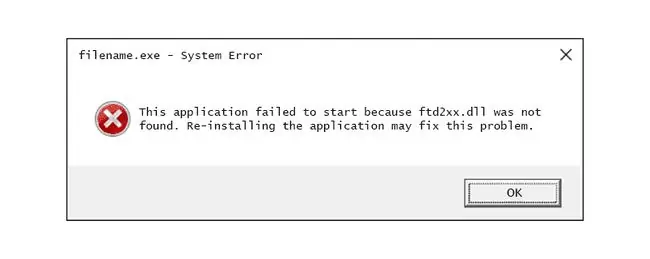
Az ftd2xx.dll hibák többféleképpen is megjelenhetnek a számítógépén. Íme néhány a gyakoribb üzenetek közül:
- Ftd2xx.dll nem található
- Ez az alkalmazás nem indult el, mert az ftd2xx.dll nem található. Az alkalmazás újratelepítése megoldhatja a problémát.
- Nem található [PATH]\ftd2xx.dll
- Nem sikerült betölteni az ftd2xx.dll
- Az ftd2xx.dll fájl hiányzik.
-
Az [APPLICATION] nem indítható el. Hiányzik egy szükséges összetevő: ftd2xx.dll. Kérjük, telepítse újra az [APPLICATION] alkalmazást.
Ezek a hibaüzenetek bizonyos programok használata vagy telepítésekor, a Windows indulásakor vagy leállásakor, vagy akár a Windows telepítése során is megjelenhetnek.
A hiba kontextusa fontos információ, amely hasznos lehet a probléma megoldása során.
Ftd2xx.dll hibák elhárítása
Ne töltse le az ftd2xx.dll fájlt "DLL letöltés" webhelyről. A DLL fájl letöltése rossz ötlet. Ha szüksége van a fájl másolatára, a legjobb, ha az eredeti, törvényes forrásból szerzi be.
Indítsa el a Windows rendszert csökkentett módban a következő lépések bármelyikének végrehajtásához, ha a hiba miatt nem tudja normálisan elérni a Windows rendszert.
-
Állítsa vissza az ftd2xx.dll fájlt a Lomtárból. A „hiányzó” DLL-fájl legegyszerűbb oka az, hogy tévedésből törölte.
Ha ez az Ön helyzete, de már kiürítette a Lomtárat, lehet, hogy vissza tudja állítani egy ingyenes fájlhelyreállító programmal.
A fájl törlésének visszavonása csak akkor okos, ha biztos benne, hogy maga törölte a fájlt, és az megfelelően működött, mielőtt ezt megtette.
- Futtassa le a vírus/rosszindulatú programok ellenőrzését az egész rendszeren. Egyes ftd2xx.dll hibákat egy vírus vagy más rosszindulatú program okozza a számítógépén, amely megrongálta a DLL fájlt. Még az is lehetséges, hogy a látott hiba egy fájlnak álcázott ellenséges programhoz kapcsolódik.
-
Telepítse újra az ftd2xx.dll fájlt használó programot. Ha a hiba egy adott program használatakor jelentkezik, a program újratelepítésével le kell cserélnie a fájlt.
Tegyen meg mindent a lépés végrehajtásához. A fájlt biztosító szoftver újratelepítése, ha lehetséges, valószínűleg megoldást jelent a hibára.
-
Frissítse az USB-eszköz illesztőprogramjait. Erre szolgál az ftd2xx.dll fájl.
Ha az illesztőprogramok ezen a linken keresztüli frissítése nem működik, próbálja meg közvetlenül a forrásból letölteni őket, vagy lépjen kapcsolatba a fejlesztővel az FTDI webhelyén keresztül.
-
Az illesztőprogram visszaállítása egy korábban telepített verzióra, ha a DLL-hibák egy adott hardvereszköz illesztőprogramjának frissítése után kezdődtek.
- Használja a Rendszer-visszaállítást a legutóbbi rendszermódosítások visszavonásához. Ha gyanítja, hogy a hibát egy fontos fájl vagy konfiguráció módosítása okozta, a Rendszer-visszaállítás megoldhatja a problémát.
- Telepítse az összes elérhető Windows-frissítést. Számos szervizcsomag és egyéb javítás helyettesíti vagy frissíti a Microsoft több száz terjesztett DLL-fájlját a számítógépén. Ez a DLL-fájl belekerülhet az egyik ilyen frissítésbe.
-
Tesztelje le memóriáját, majd tesztelje merevlemezét. A hardveres hibaelhárítás nagy részét az utolsó lépésre hagytuk, de a számítógép memóriája és merevlemeze könnyen tesztelhető, és ezek a legvalószínűbb olyan összetevők, amelyek meghibásodásuk esetén DLL-hibákat okozhatnak.
Ha a hardver valamelyik tesztje sikertelen, a lehető leghamarabb cserélje ki a memóriát vagy a merevlemezt.
-
Használjon ingyenes rendszerleíró adatbázis tisztítót a beállításjegyzékben található ftd2xx.dll kapcsolódó problémák kijavításához. Egy ingyenes rendszerleíró adatbázis tisztító program segíthet az érvénytelen beállításjegyzék bejegyzések eltávolításával, amelyek a DLL hibát okozhatják.
Ritkán javasoljuk rendszerleíró adatbázis-tisztítók használatát. Itt lehetőségként szerepelnek, mint "utolsó megoldás" kísérlet a következő pusztító lépés előtt.
-
Végezze el a Windows tiszta telepítését. Ezzel mindent töröl a merevlemezről, és telepíti a Windows új példányát. Ha a fenti lépések egyike sem javítja ki a hibát, ez legyen a következő lépés.
A tiszta telepítés során a merevlemezen lévő összes információ törlődik. Győződjön meg arról, hogy a lehető legjobb kísérletet tette a hiba kijavítására az ezt megelőző hibaelhárítási lépéssel.
- Hardverprobléma elhárítása, ha a hiba továbbra is fennáll. A Windows tiszta telepítése után a DLL-probléma csak hardverrel kapcsolatos.
További segítségre van szüksége?
Ha nem érdekli a probléma saját maga kijavítása, tekintse meg a Hogyan javíthatom meg a számítógépet? a támogatási lehetőségek teljes listájáért, valamint segítségért mindenben, például a javítási költségek kiszámításában, a fájlok eltávolításában, a javítási szolgáltatás kiválasztásában és még sok másban.






